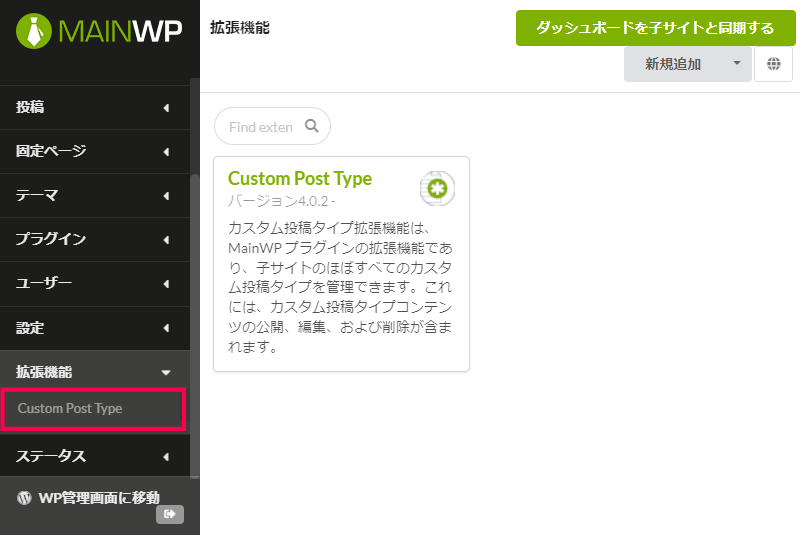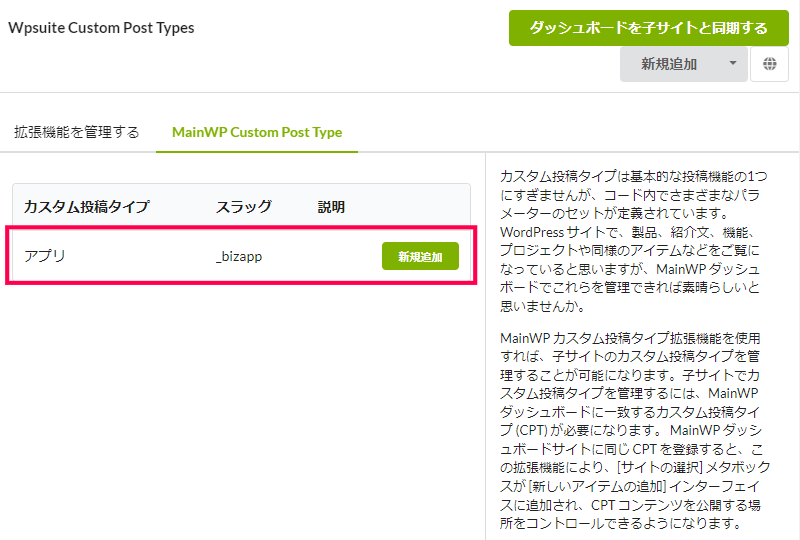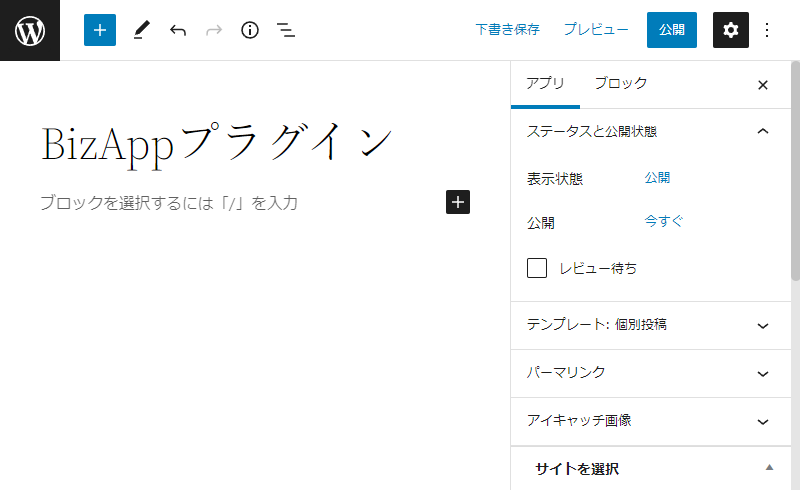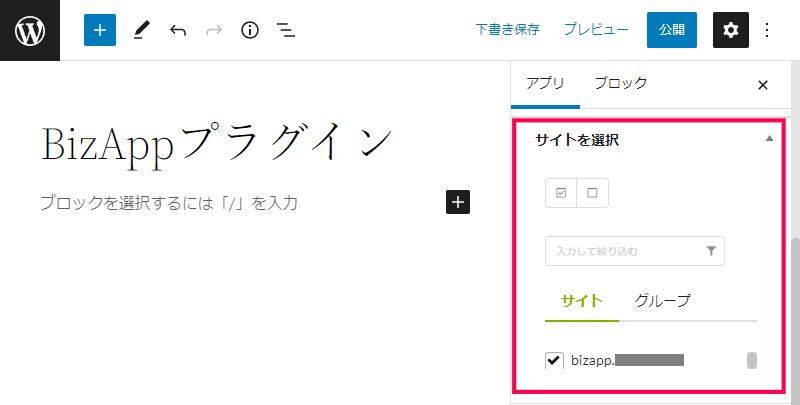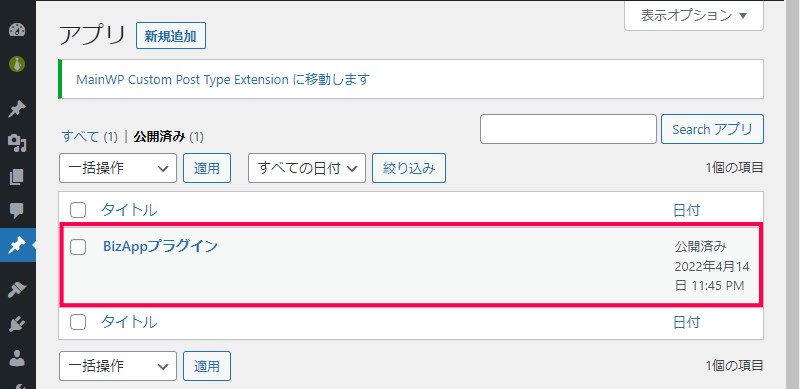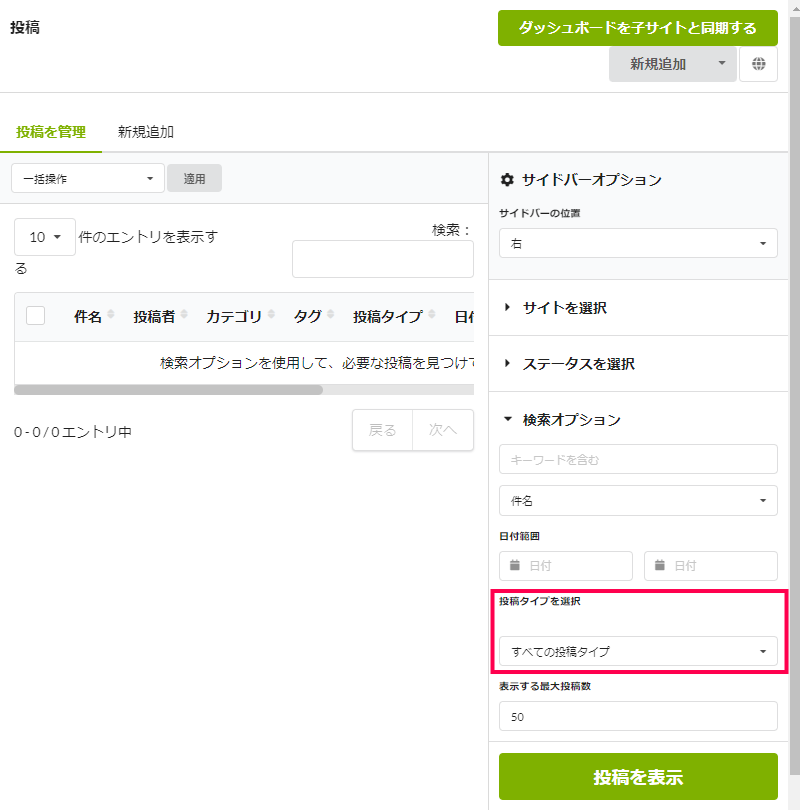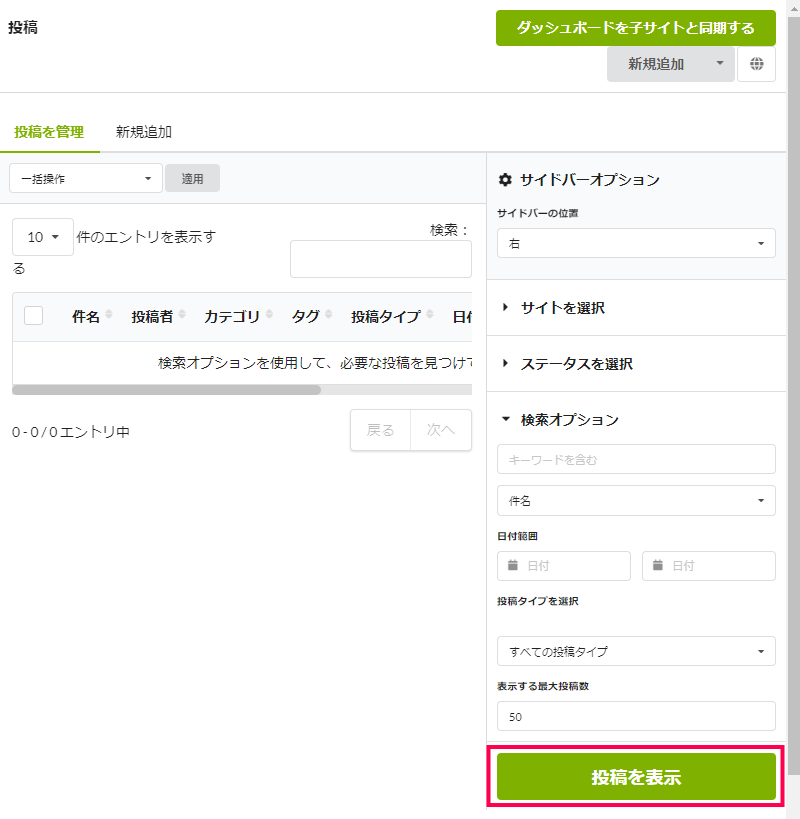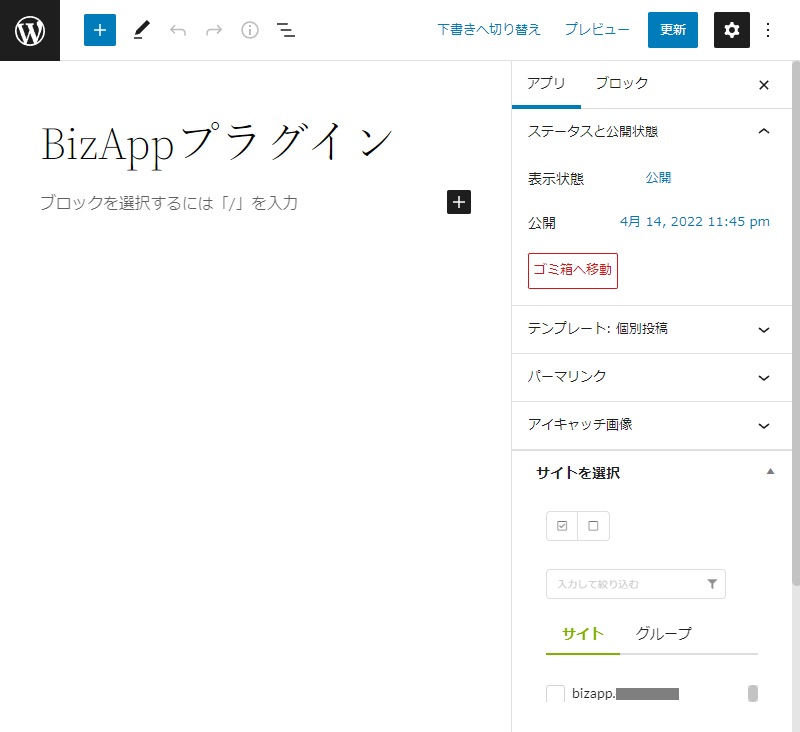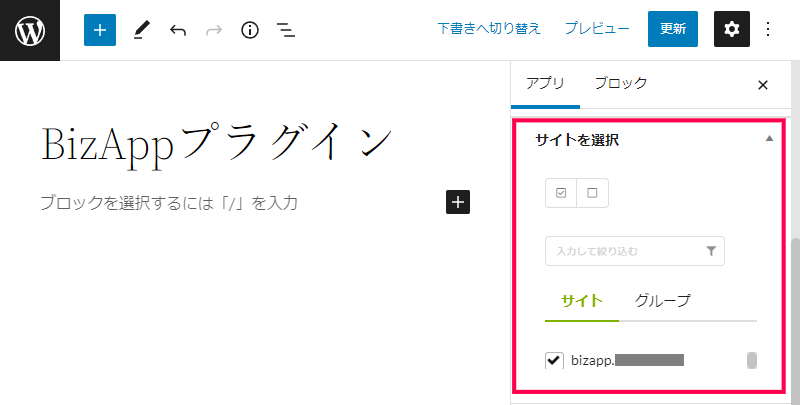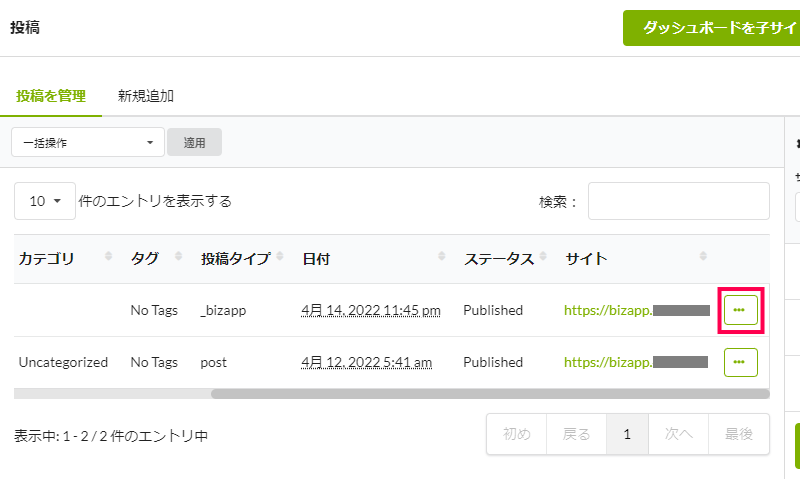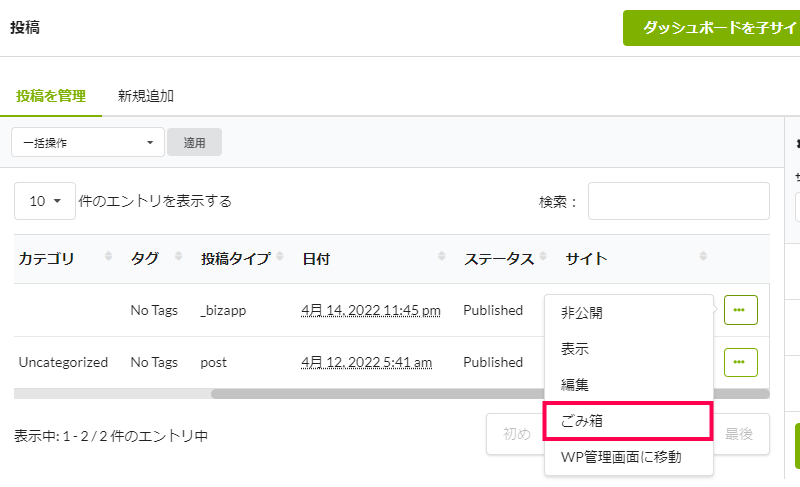Custom Post Types アドオンは、MainWP プラグインで管理する複数のサイトで「カスタム投稿タイプ」の作成や編集をすることが可能になります。
カスタム投稿タイプは、WordPressサイトで取り扱われる「固定ページ」や「投稿」をカスタマイズしたコンテンツの種類で、属性や表示されるフィールドを自由に設定することができます。
複数のサイトで「カスタム投稿タイプ」の管理をする際に有用なアドインです。
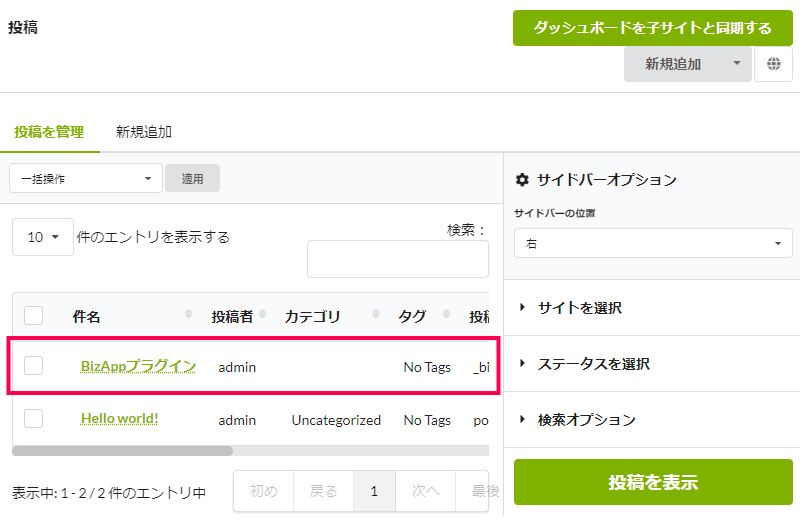
子サイトのカスタム投稿タイプを管理
アドオンを利用することで、MainWPで接続した複数のサイト上で設定されている「カスタム投稿タイプ」のコンテンツの作成や編集などの管理することができます。
接続したサイト内に設定されている「カスタム投稿タイプ」のコンテンツをキーワードで検索して一覧で表示することや、コンテンツの編集などの作業をMainWPの管理画面内で一元的に行うことが可能になります。
Custom Post Types アドオンは、「カスタム投稿タイプ」の記事についてMainWP プラグインの管理画面で操作が可能になります。
MainWP の管理画面を使って、「固定ページ」や「投稿」と同様に、接続した複数のサイト内の「カスタム投稿タイプ」コンテンツを検索し、作成、編集や削除などの作業をすることができます。